#SislanderAcademy-24.05
Con un HOTSPOT puedes ofrecer:
- INTERNET GRATIS DE CORTESÍA
con tiempo y velocidad limitados para todos, con o sin recolección de datos personales - INTERNET PREPAGO o PREASIGNADO
con tiempo y velocidad a medida por usuario a través de fichas impresas con usuario/clave y próximamente opcional con QR
Con dichos servicios de valor agregado
- ISPs amplían sus servicios y aumentan su facturación
- EMPRESAS, CENTROS COMERCIALES, BARES y RESTAURANTES fidelizan a los clientes con un servicio eficiente
- INSTITUCIONES EDUCATIVAS organizan la conectividad de los alumnos, profesores y personal en general y garantizan buena conectividad para todos
- HOTELES destacan por su conectividad eficiente y bien controlada
- ÁREAS DE TRÁNSITO, PLAZAS y ÁREAS PÚBLICAS brindan un servicio muy necesario y a la vez eficiente para todos
Tutorial
- Implementación de la red
- Ubicación de Sislander
- Configurar hotspot abierto/gratuito
- Configurar hotspot prepago (venta de internet por tiempo)
- Configurar internet preasignado (establecimientos educativos, empresas, etc.)
1. Implementación de la red
La red de hotspot puede montarse en paralelo con otras redes de fibra, cableadas o inalámbricas, todas confluyendo en el servidor.
Si el área a cubrir no es muy extensa, un solo access point será suficiente para «iluminar» toda la zona.
Se puede también utilizar un simple router inalámbrico en lugar de un access point si su red wifi tiene suficiente alcance para la zona que se quiere cubrir. Si es un router debe configurarse en modo bridge (con lo cual técnicamente se está comportando como un access point). En caso de que el router no disponga de un «modo bridge» también se pueden conectar los cables que vienen del servidor a los puertos LAN y así aunque se configuren no se están utilizando las funciones WAN del router y de este modo el router se comporta como un access point que simplemente comunica los dispositivos inalámbricos con el servidor y con internet.
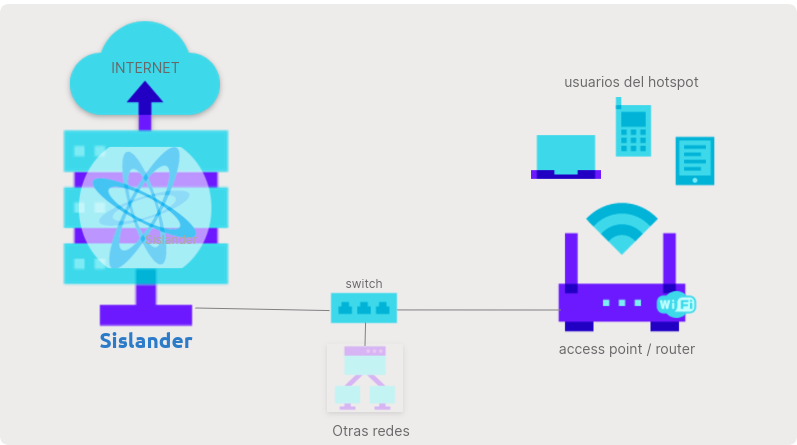
Si el área a cubrir es más extensa necesitas una red de access points los cuales deberían formar una red mesh (y por lo tanto los access point deben ser capaces de trabajar en modo mesh).
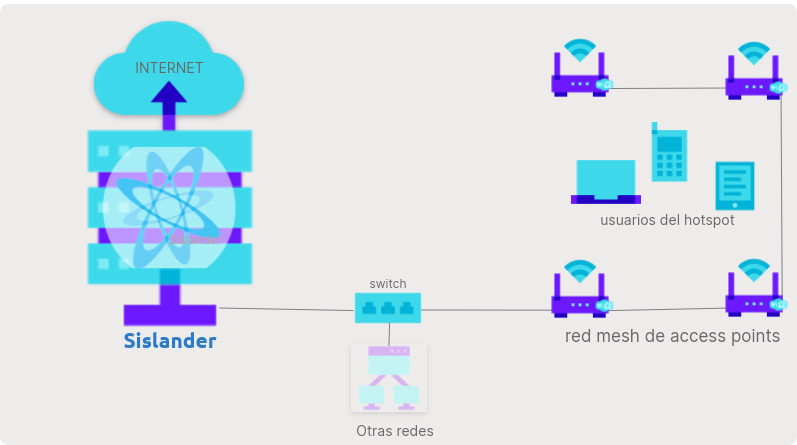
Hasta hace un tiempo se podían conectar varios access points en serie con diferentes SSID o incluso con el mismo SSID para «iluminar» un área extensa y los dispositivos de los usuarios iban cambiando de red a medida que lo necesitaban, sin necesidad de reconectarse o autenticarse en cada una de las redes, pero desde que la mayoría de los sistemas operativos móviles adoptaron las MAC dinámicas por defecto, este diseño ya no es conveniente. La solución es una red mesh.
La infraestructura de red del hotspot, sea con un solo access point o con varios en modo mesh, puede conectarse directamente a una tarjeta de red del servidor quedando así totalmente aislada de otras redes. No es imprescindible que pase por un switch.
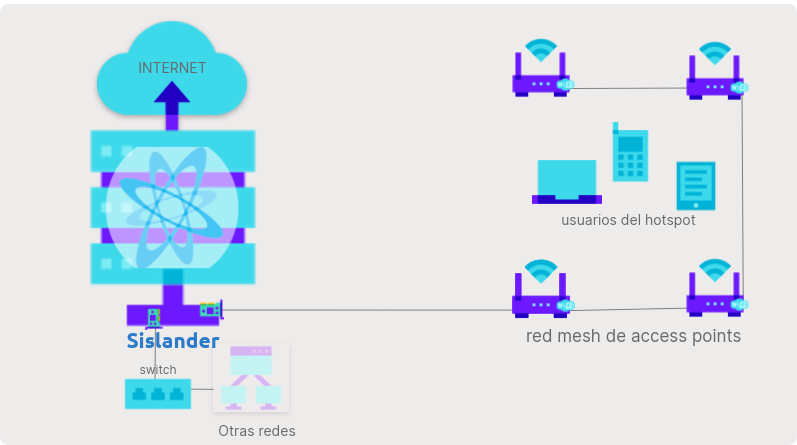
2. Ubicación de Sislander
Como se aprecia claramente en los gráficos anteriores, Sislander se ubica entre el proveedor de internet y las redes de los usuarios.
Sislander como hotspot puede instalarse en un equipo de pequeña/mediana potencia. Se pueden aprovechar las mini-pc, silenciosas y que ocupan poco espacio e incluso se puede instalar en una máquina virtual si se las sabe configurar. Los requerimientos de hardware de sislander.com/requerimientos son orientativos y puede trabajar con menor CPU y RAM dado que el tráfico de un hotspot suele ser mucho menos intenso que el de un ISP.
En la configuraciones de Red de Sislander se configuran las WAN -redes conectadas a internet, una por cada proveedor- y las LAN, redes hacia los usuarios, pueden ser varias subredes para disponer varios rangos de IPs privadas sea que se apliquen todas en una misma tarjeta de red o se distribuyan por varias tarjetas.
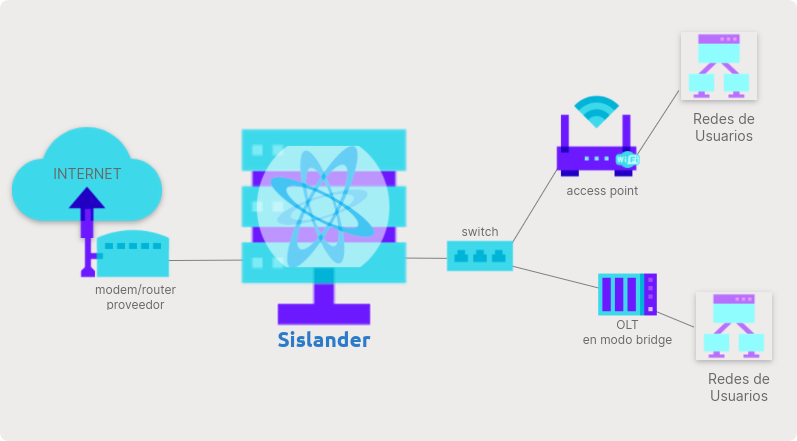
Toda la información sobre la instalación de Sislander en sislander.com y sislander.com/instalacion
3. Configurar hotspot abierto/gratuito
En unos pocos clics puedes configurar y activar el área hotspot gratuito o de cortesía.
Ingresa en la página Hotspot del sistema de control
Haz clic en la pestaña Configuración de Conexiones Libres (hotspot abierto) y luego en Conexiones autorizadas y libres con pantalla inicial.
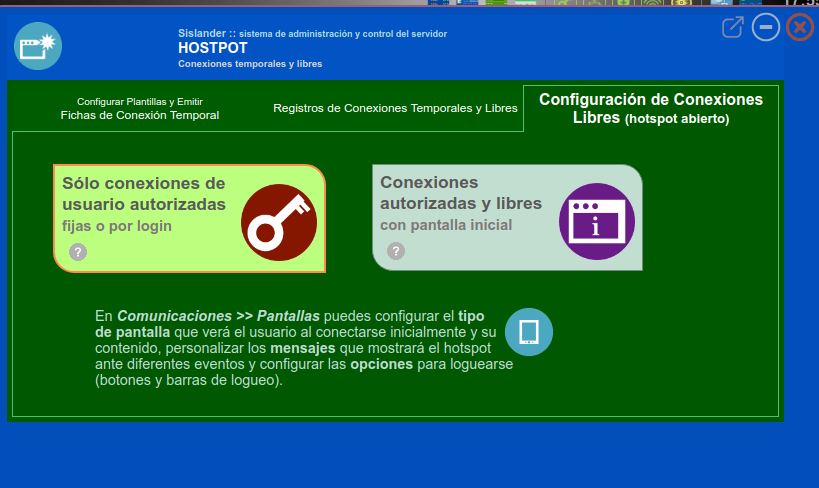
- Debes marcar Activar Modo
- Seleccionar el Grupo al cual se asociarán todos los usuarios que se conecten libremente al servicio a través del hotspot lo cual determinará el ancho de banda que tendrán disponible mientras dure su sesión
- Determinar la duración de la conexión libre en días, horas y minutos.
En la imagen de ejemplo es de 1 h 15 minutos. Puedes utilizar solo los minutos o solo las horas o los días. - Si se le permite renovar la sesión marca la casilla correspondiente e indica la cantidad de minutos que deben pasar hasta que pueda volver a conectarse.
En el ejemplo son 180 minutos lo cual equivale a 6 horas. Si por ejemplo quisieras indicar un día entero configuras 1440 minutos, 1 semana serían 10080 minutos, etc.
Al hacer clic en el botón Listo! ya comienza a funcionar tu hotspot abierto.
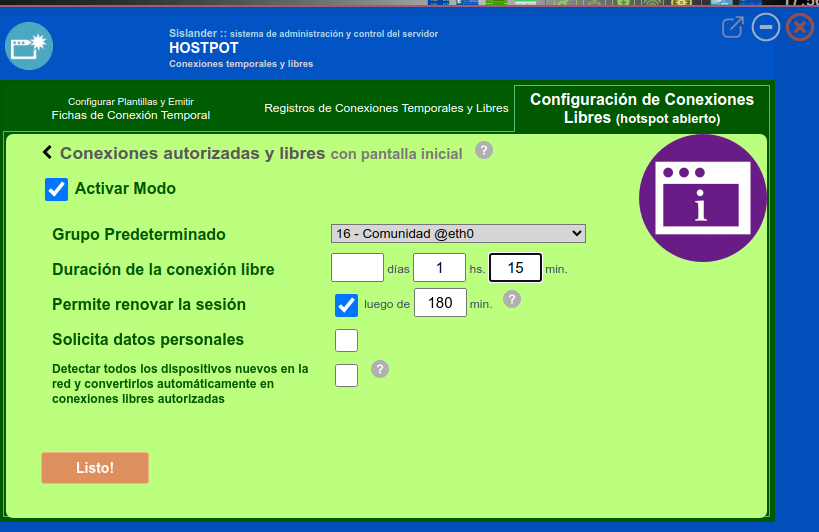
En la página del sistema Pantallas, pestaña Logueo (autenticación) podrás configurar el modelo de pantalla de bienvenida que los usuarios verán en su dispositivo cuando el sistema operativo del mismo detecte que la conexión está detrás de un hotspot. Dispones de varios modelos y el más personalizable es el que muestra a pantalla completa una imagen que tú mismo puedes generar y subir al sistema.
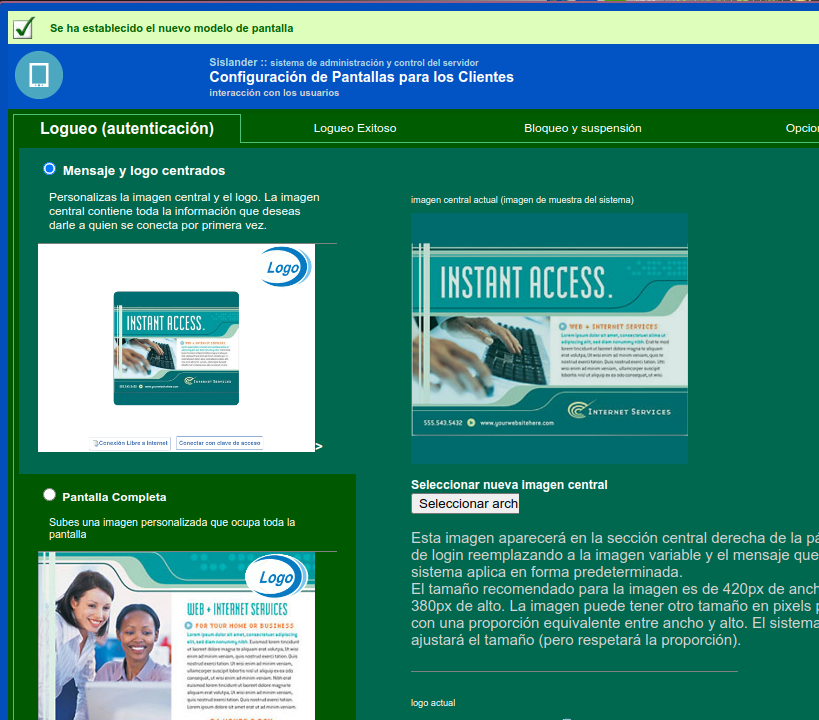
Si deseas que la primera vez que se conecte un usuario (en realidad, su dispositivo) le solicite datos personales puedes marcar la casilla correspondiente.
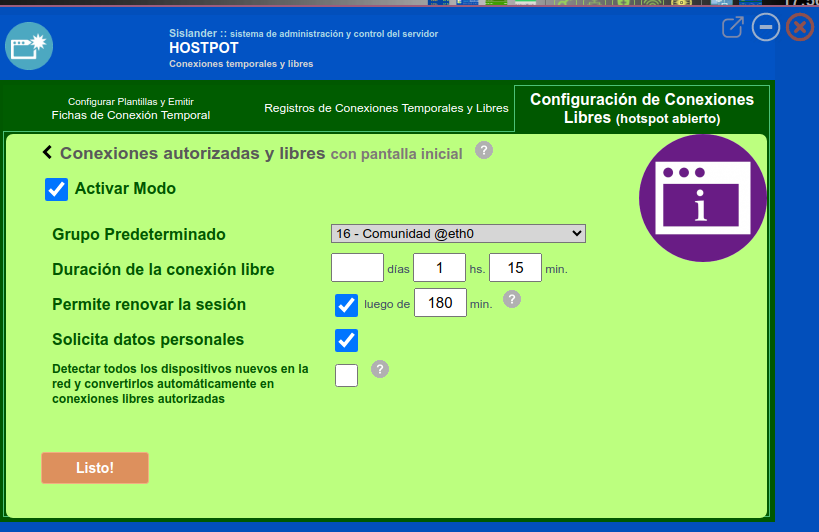
Con lo cual en la pantalla de ingreso al hotspot en la primer conexión el usuario deberá completar dichos datos para comenzar a utilizar el servicio.
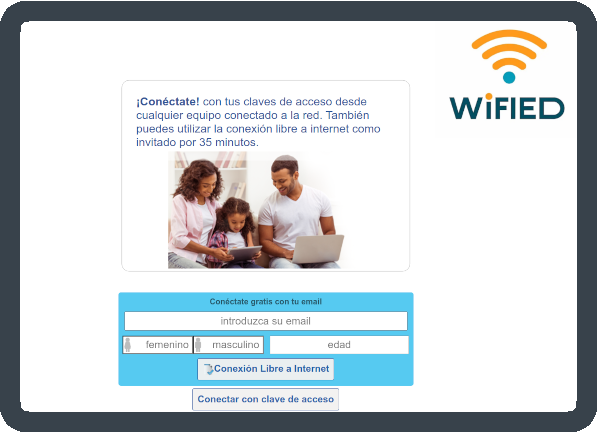
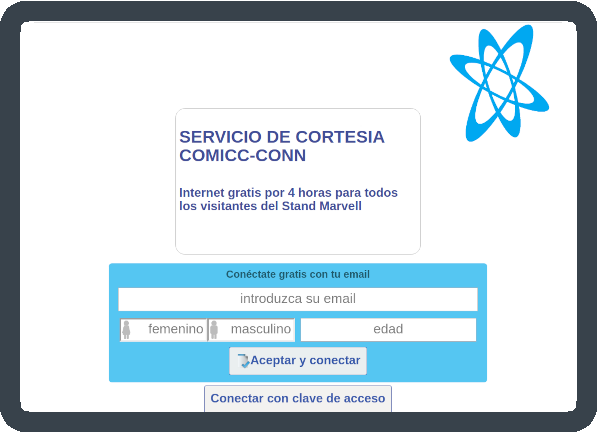
Disponemos de listados de todos los usuarios que han utilizado el servicio como invitados en Hotspot >> Registros de Conexiones Temporales y Libres
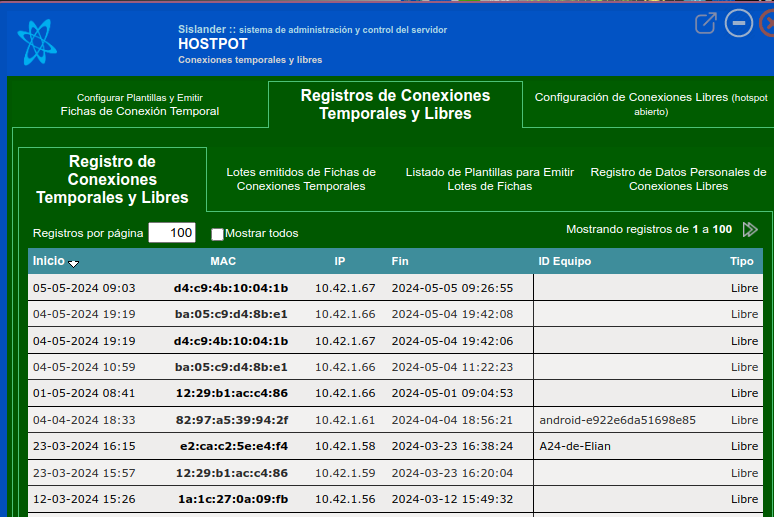
Y los datos de contacto y personales recolectados en Hotspot >> Registros de Conexiones Temporales y Libres >> Registro de Datos Personales de Conexiones Libres
4. Configurar hotspot prepago (venta de internet por tiempo)
Con la venta de internet prepago/por tiempo los ISP pueden aumentar su facturación iluminando ciertos sectores de la población y ofreciendo internet por tiempo a un precio conveniente a quienes habiten y transiten por el sector iluminado.
Vender fichas de internet prepago es muy sencillo en Sislander. No necesitas configurar nada como en el caso del hotspot abierto, solo programar y emitir las fichas.
Debes ingresar en Hotspot >> Configurar Plantillas y Emitir Fichas de Conexión Temporal y programar plantillas a partir de las cuales podrás emitir lotes de fichas con diferente tiempo y velocidad de navegación.
También puedes emitir fichas directamente -sin una plantilla base- con los tiempos y velocidades que desees directamente en UserTraf >> Emitir fichas de conexión temporal directamente.
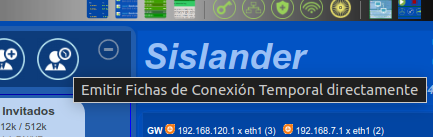
Las fichas se pueden imprimir y recortar para ser entregadas físicamente en los puntos de venta. Se pueden también imprimir como PDF y ser enviadas electrónicamente a los puntos de venta para que ellos las impriman, recorten y distribuyan.
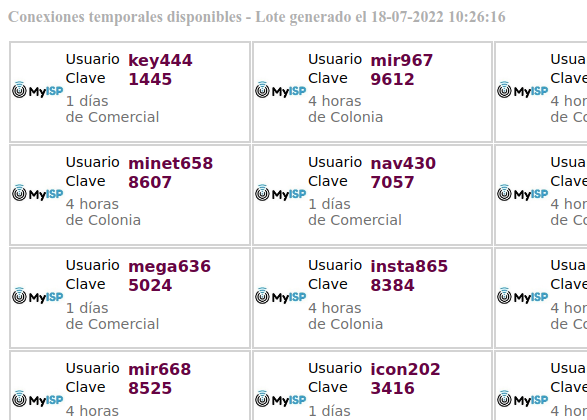
En futuras versiones habrá dos funciones fantásticas para hacer el hotspot más potente y eficiente:
– FIchas con QR en lugar de usuario/clave
– Compra online de fichas a través de los medios de pago más importantes de cada país
Lo que sí tiene en común la conexión por fichas y el hotspot abierto es la selección y configuración de la pantalla que verán los usuarios cuando conecten su dispositivo (si el mismo no fue autenticado previamente). Como se mencionó anteriormente, esto se configura en la página del sistema Pantallas, pestaña Logueo (autenticación).
Para conocer más acerca de cómo configurar, emitir y gestionar las fichas, puedes consultar la ayuda que brinda el mismo sistema donde veas el símbolo (?) y estos artículos fundamentales con todas las explicaciones necesarias:
– Brindar internet por fichas con Sislander: gran potencialidad para más negocios y un mejor servicio
– Navegación por fichas y Hotspot más fácil y eficiente para usar y gestionar
5. Configurar internet preasignado (establecimientos educativos, empresas, hoteles, etc.)
Son las mismas funciones anteriores, o sea, plantillas para emitir lotes de fichas o fichas emitidas directamente. Lo que cambia es cómo y para qué se lo utiliza.
Con el internet preasignado hoteles, establecimientos educativos, empresas, oficinas públicas y centros comerciales y muchos más van a poder:
- Ofrecer una conexión excelente, bien distribuida, siempre disponible y fluída, con el ancho de banda limitado para evitar saturaciones que afecten a los demás usuarios
- Asegurarse que el permiso de conexión finaliza automáticamente según la política y los servicios del lugar
- Evitar utilizar un password para todos que puede ser utilizada por vecinos, usuarios anteriores e incluso saturado por los mismos empleados
- Proyectar una imagen de calidad, control y servicios de excelencia
Hoteles
Pueden emitir fichas por la cantidad de días que se quedan los pasajeros, una por cada dispositivo que van a utilizar.
El tiempo se puede establecer en forma aproximada, por ej. 3 días completos o establecer con mayor precisión según los horarios de salida, por ej. 5 días – 10 horas y por supuesto la velocidad permitida puede variar según la habitación, categoría de huésped, etc.
Empresas, oficinas públicas y centros comerciales
Sea que la conexión a internet se brinde gratuitamente como cortesía, a cambio de un monto de compra o incluso se venda, con las fichas de Sislander podrán controlarlo fácilmente, logrando mayor calidad del servicio para los usuarios temporales y asegurando una conexión adecuada para todo el personal permanente al evitar saturaciones.
- Se pueden tener pre-impresas cierta cantidad de fichas con diferentes tiempos y velocidades y ser entregadas a cada Usuario temporal en el momento en que lo solicita o le corresponda.
- Pueden emitirse e imprimirse fichas diariamente o varias veces al día, de acuerdo a la necesidad.
- Por supuesto se puede combinar con el hotpost libre. Por ejemplo se brinda cierta cantidad de minutos libres y se indica a los Usuarios acercarse a los puntos de distribución/venta para obtener más tiempo de conectividad.
Establecimientos educativos
Utilizar Sislander como router/servidor en los establecimientos educativos
– Soluciona los problemas de saturación y bajo rendimiento del enlace, asegurando un ancho de banda proporcional a cada usuario institucional.
– Evita que sea utilizado por personas que no deberían aprovechar la conexión
– Asegura que solo se utilice en los horarios en que debe utilizarse.
Existen 2 modelos convenientes para configurar los usuarios en los establecimientos educativos y se pueden combinar ambos.
Usuarios permanentes con límite de tiempo renovable
- Se configura un Usuario por cada alumno en el sistema de control de Sislander y cada Usuario/Alumno tendrá permitidas tantas conexiones como dispositivos propios vaya a conectar.
- Las conexiones pueden tener un límite de tiempo (por ej. fin de mes, del trimestre o del semestre) y son renovadas con un simple clic cuando comienza la nueva etapa.
- Cada Usuario/Alumno pertenece a un Grupo que es el que define la velocidad de navegación y los horarios permitidos. Puede configurarse un Grupo por curso, un Grupo por cada nivel o simplemente Grupos con distinto ancho de banda y distintos horarios para ser utilizados por los Usuarios/Alumnos que correspondan. Un Usuario puede ser cambiado de Grupo cuando sea necesario.
- Los profesores y personal jerárquico podrían tener cada uno su Usuario y sus conexiones con velocidad y horarios permitidos acordes a su tarea.
Usuarios temporales por fichas
- Se pueden programar y emitir fichas que estarán siempre disponibles para visitantes (por ej. 1 día) o inclusive para personal temporal que tendrá conexión mientras se encuentre trabajando en la institución.
- Si sólo algunos alumnos o personal en particular tiene derecho al internet institucional y estos son variables, se pueden emitir fichas por los tiempos adecuados para cada caso.
- A la vez, los profesores y personal jerárquico pueden tener sus conexiones permanentes como se explica en el modelo anterior.
«Sacándole el jugo», el máximo provecho, a todas las funciones Hotspot de Sislander podrás mejorar notablemente la calidad de tus servicios, fidelizar a los usuarios, realzar la imagen de la empresa o institución y brindar una conectividad siempre disponible, siempre eficiente para todos los usuarios.
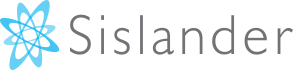
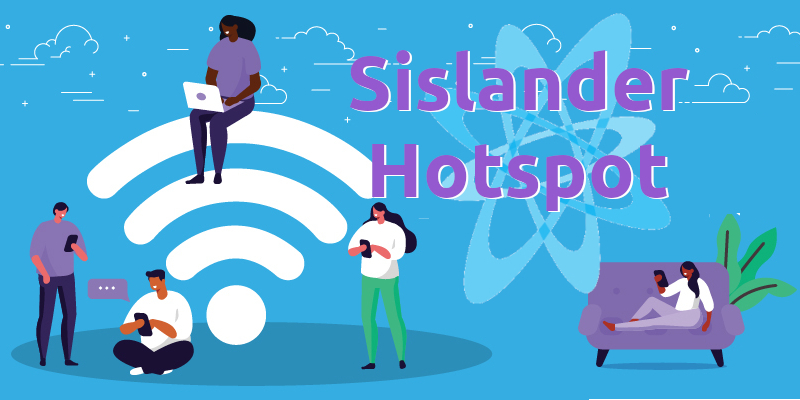
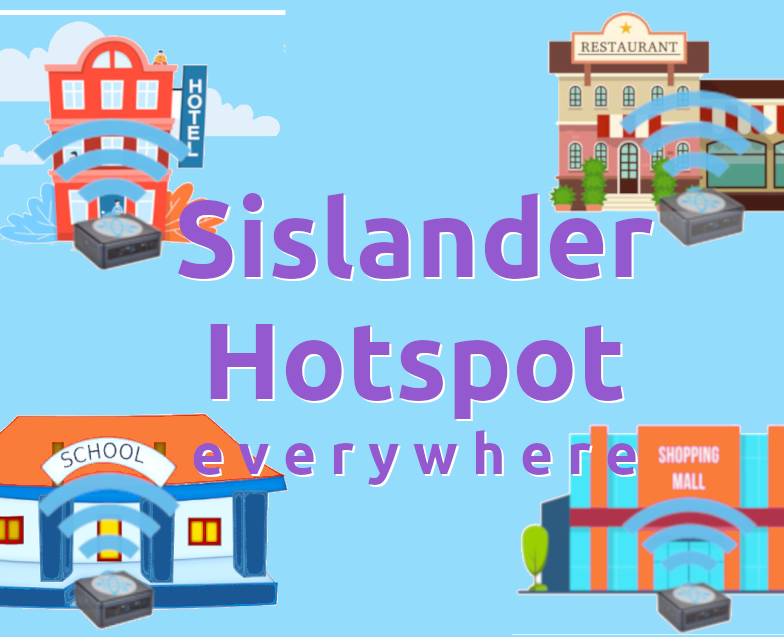
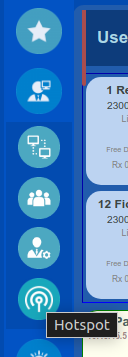
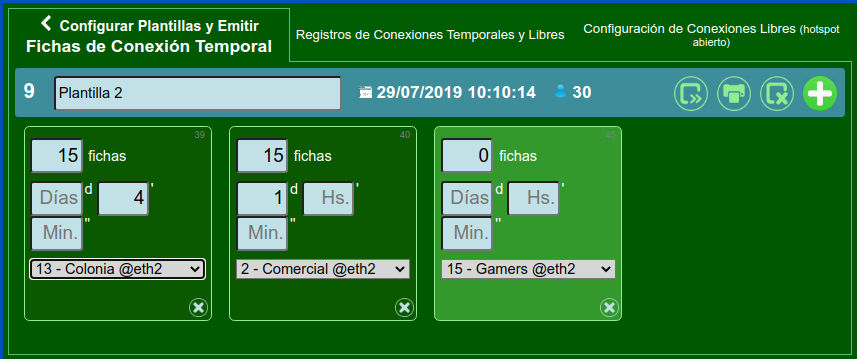
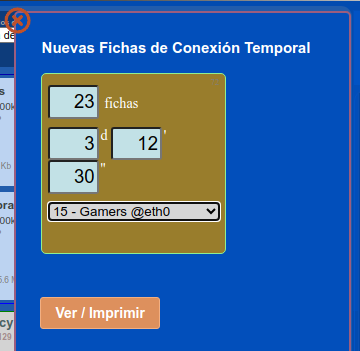

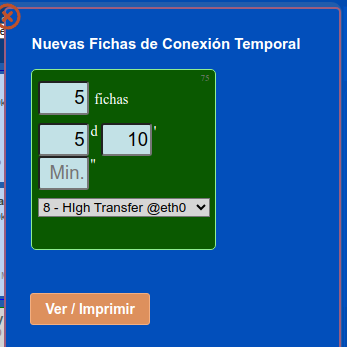
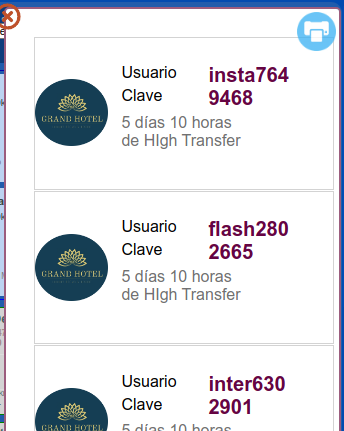
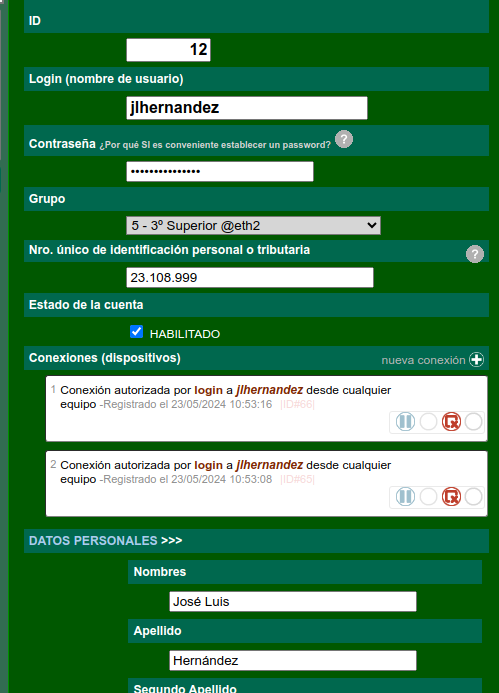

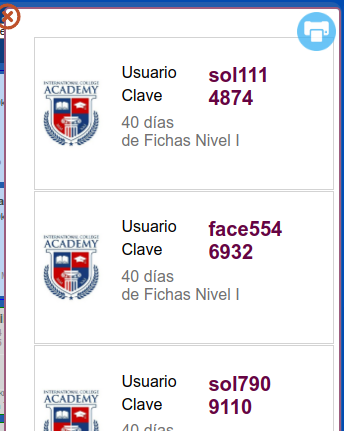
Leave a reply